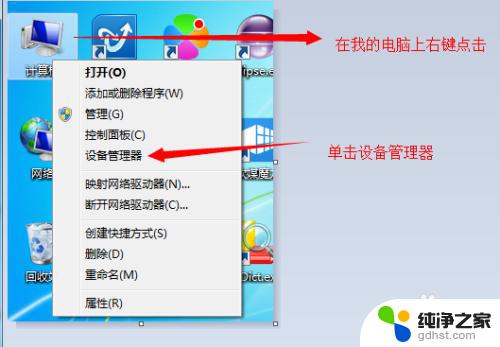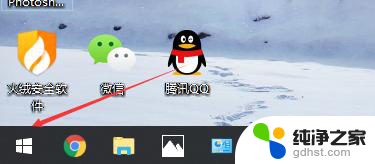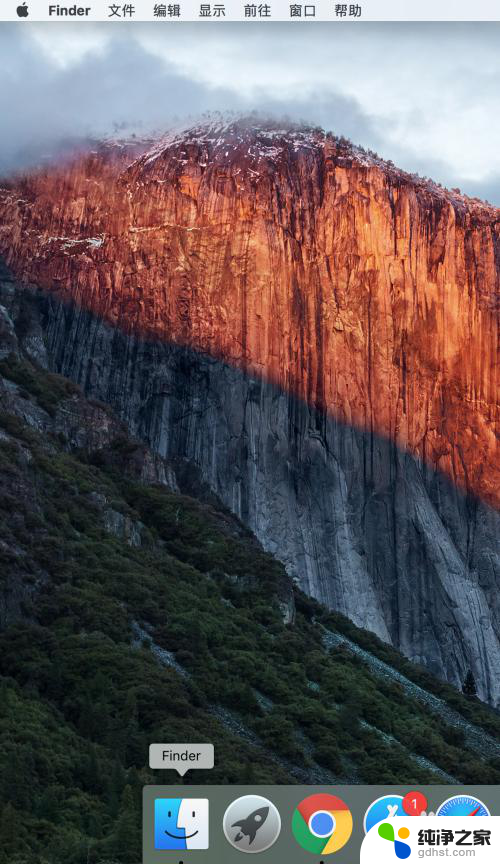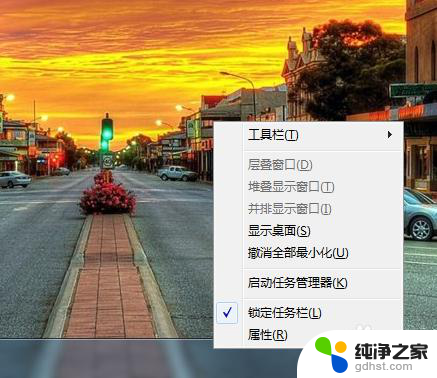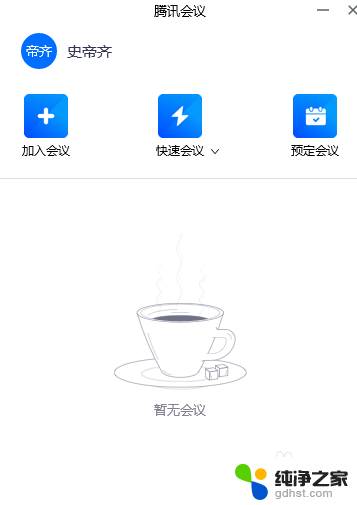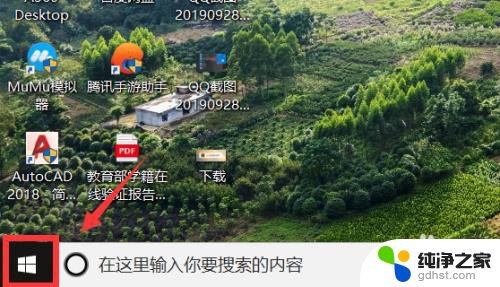笔记本显卡在哪查看
更新时间:2024-08-20 13:51:34作者:yang
在如今的数字时代,笔记本电脑已成为人们生活中不可或缺的工具之一,而对于许多用户来说,了解自己电脑的配置和性能显得尤为重要。其中显卡作为影响电脑性能的重要因素之一,更是备受关注。对于普通用户来说,如何查看自己笔记本电脑的显卡型号呢?只需简单的几个步骤,就能轻松找到所需信息。接下来我们就来一起探讨一下笔记本电脑显卡在哪查看,以及如何查看自己电脑的显卡型号。
方法如下:
1.第一步,我们右击左下角的Windows图标。在所有选项中找到设备管理器,点击进入。
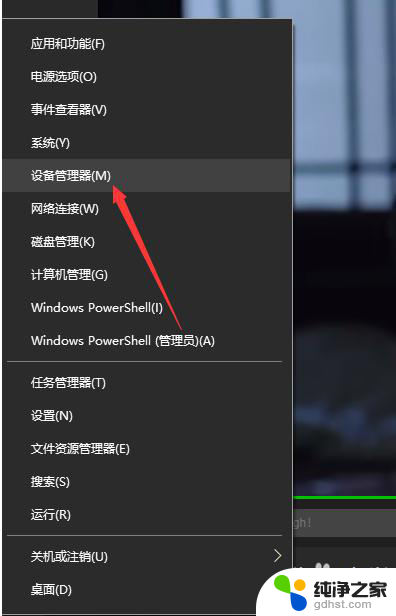
2.然后,在如下界面,我们可以看到该电脑的大多数设备信息,点击显示适配器。
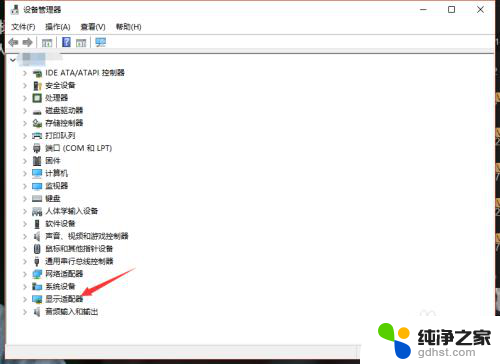
3.在显示适配器一栏,我们就可以看到此电脑的显卡gpu型号了,如下图。
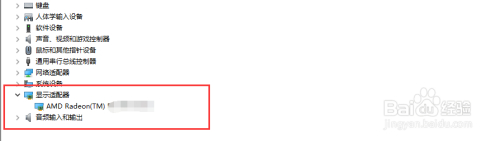
4.当然,我们也可以先进入Windows10的任务管理器,然后点击上方的性能。
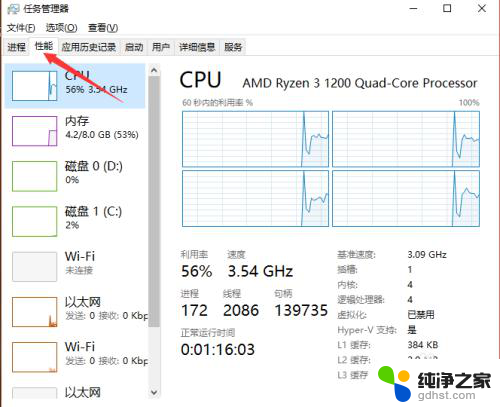
5.接着,我们点击左侧栏的gpu。此时就可以在右侧看到电脑的gpu信息以及使用情况了,如下
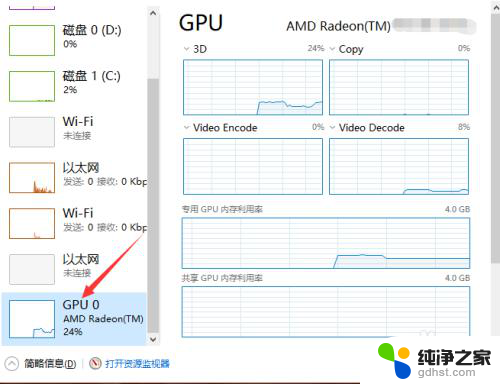
6.我们还可以打开gpu z来查看电脑显卡信息,在第一栏。我们就可以看到显卡型号了,如下图所示。
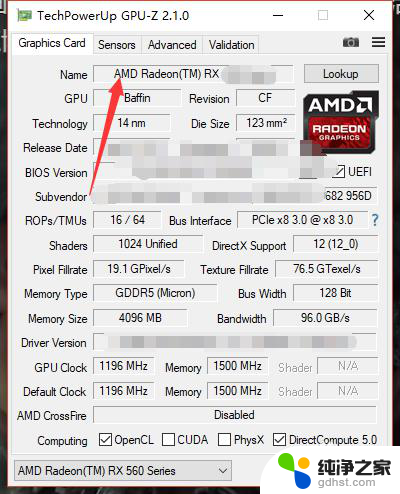
以上便是笔记本显卡信息查看的全部内容,对于那些不明白的用户,可以按照小编的方法进行操作,希望这能对大家有所帮助。